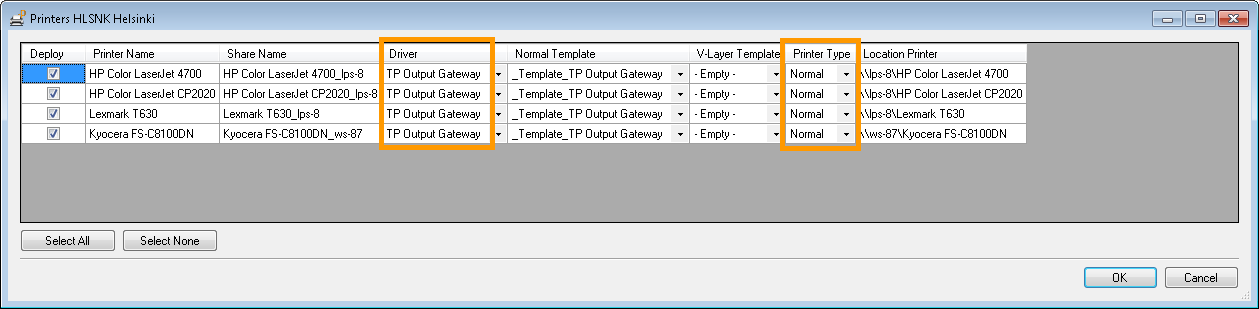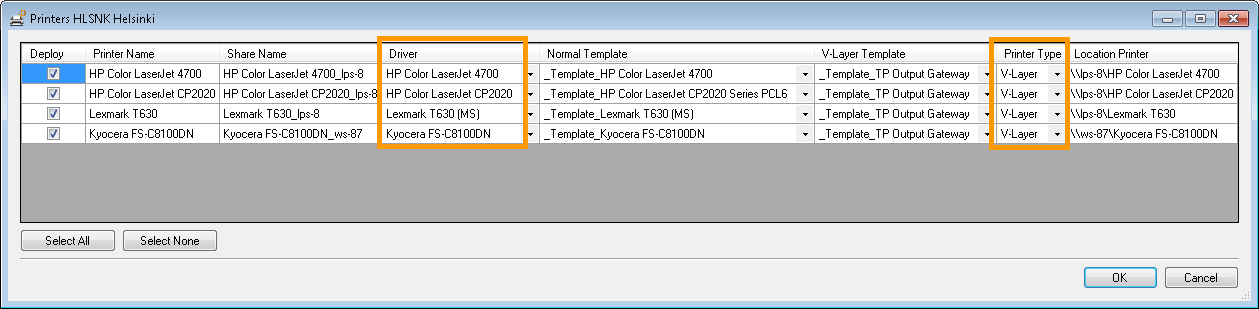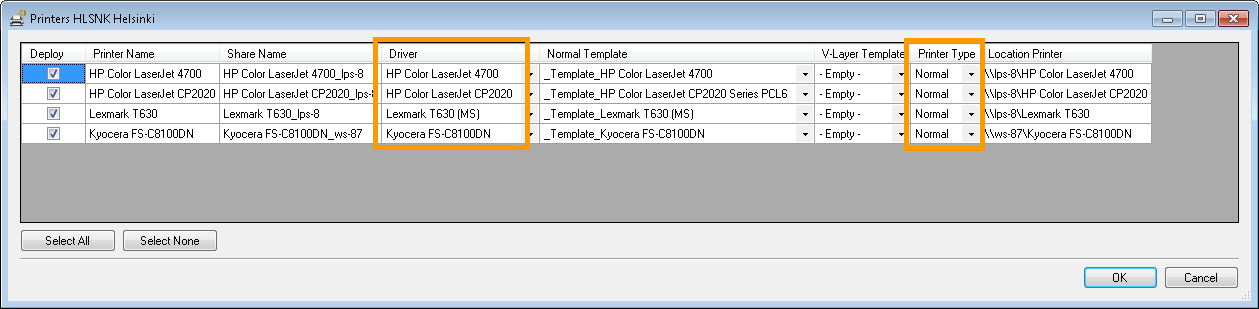Druckmodus wählen
Driver Free Printing
Beim Driver Free Printing werden die Druckaufträge mit den auf lokalen Druckservern (oder Workstations) installierten Druckertreibern gerendert; somit müssen sowohl auf den druckauslösenden Rechnern (z. B. RD-Session-Hosts oder virtuelle Desktops) als auch auf den zentralen Druckservern keine (nativen) Druckertreiber installiert werden, sondern lediglich das TP Output Gateway.
Was den Weg der Druckdaten betrifft, ist das Driver Free Printing auf reine Windows-Umgebungen beschränkt; orangefarbene Linie bzw. Schritte (5) und (6) in folgendem Bild. Das betrifft nicht die Terminals bzw. Arbeitsplatzrechner, deren ThinPrint Clients ausschließlich das Druckermapping steuern; grüne Linie bzw. Schritt (3).
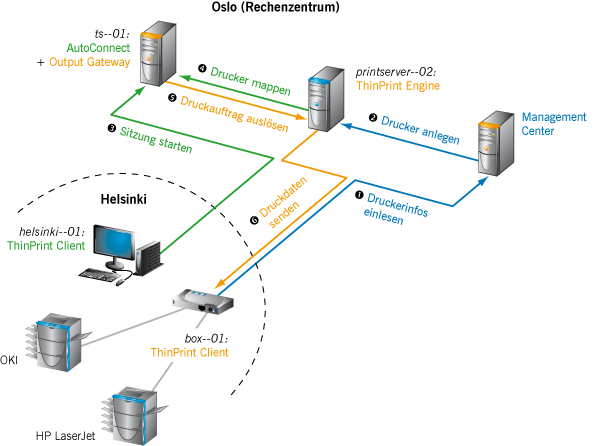
Datenverkehr von Druckerinformationen (1), (2), Remote-Desktop-Sitzung (3), (4) und Druckaufträgen (5), (6)
- Um Driver Free Printing im Edit-Printers-Menü einer Connection zu aktivieren, wählen Sie jeweils:
- die Deploy-Checkbox des betreffenden Druckers
- die Option Normal als Printer Type
- das TP Output Gateway als Driver und ggf. ein Output-Gateway-Template als Normal Template (z. B. _Template_TP Output Gateway).
- Bestätigen Sie mit OK.
V-Layer
Sollten die Zieldrucker in den Außenstellen nicht auf einem Windows-Rechner installiert sein, oder müssen die Druckertreiber zentralisiert werden, kann statt des Driver Free Printings der V-Layer zum Einsatz kommen. Hierbei werden zwei Druckerobjekte pro Zieldrucker installiert. Sowohl das Anlegen der Drucker und ihrer Ports als auch die Verknüpfung der Paare von Druckerobjekten (mit nativem Treiber und TP Output Gateway) übernimmt das Management Center remote.
- Um V-Layer im Edit-Printers-Menü einer Connection zu aktivieren, wählen Sie jeweils:
- die Deploy-Checkbox des betreffenden Druckers
- die Option V-Layer als Printer Type
- einen nativen Druckertreiber als Driver und ggf. ein natives Template als Normal Template (z. B. _Template_Kyocera FS-C8100DN)
- ggf. ein Output-Gateway-Template als V-Layer Template.
- Bestätigen Sie mit OK.
Für V-Layer und Native Printing gilt: Ist im Driver Pool die Funktion Install Driver deaktiviert (siehe Abschnitt Druckertreiber), dann installiert das Management Center bei einer Druckerinstallation auf einem zentralen Druckserver keine Treiber; diese müssen also bereits dort installiert sein. Ist die Funktion aktiviert, dann installiert es zusammen mit den Druckern die erforderlichen Treiber, falls diese noch nicht installiert sind.
Wenn Sie Finishing-Optionen benötigen, lesen Sie den Abschnitt Output Gateway, V-Layer und Print Tickets aktualisieren.
Native Printing
Wenn ausschließlich native Druckertreiber zum Einsatz kommen, sprechen wir von Native Printing. Das Management Center installiert die Drucker mit nativen Treibern ggf. remote auf den zentralen Druckservern. Druckervoreinstellungen nehmen Sie dann an den Templates vor.
Werden dagegen die Druckaufträge von Nicht-Windows-Servern ausgelöst (z. B. Unix, SAP R/3 oder System i), ist es egal, welche Treiber Sie hierfür auf den zentralen Druckservern installieren, da die Druckaufträge bereits gerendert dort ankommen.
Hinweis! Für das Native Printing sollten Sie alle benötigten Druckertreiber auf den RD-Session-Hosts bzw. virtuellen Desktops von Hand installieren. Andernfalls versucht Windows während des Druckermappings, die noch nicht installierten Treiber automatisch herüberzuziehen. Das schlägt fehl, wenn Nutzer/innen nicht die erforderlichen Rechte haben.
Sollten Druckertreiber untereinander inkompatibel sein, kann das zu Problemen beim Drucken führen – bis hin zu Systeminstabilitäten. Setzen Sie deshalb nur von Microsoft signierte Treiber ein.
- Um Native Printing im Edit-Printers-Menü einer Connection zu aktivieren, wählen Sie jeweils:
- die Deploy-Checkbox des betreffenden Druckers
- die Option Normal als Printer Type
- einen nativen Druckertreiber als Driver und ggf. ein natives Template als Normal Template (z. B. _Template_HP Color LaserJet 4700).
- Bestätigen Sie mit OK.
Druckmodus voreinstellen
Für jeden Druckertreiber speichert das Management Center den gewählten Druckmodus (s. o.) in seiner SQL-Datenbank. Standardmäßig wendet das Management Center diese Information automatisch auf alle neu erkannten Drucker mit demselben Treibernamen an (Option Assign best printer driver automatically).
Diese Voreinstellung können Sie ändern, wenn Sie standardmäßig Driver Free Printing (Option Prefer TP Output Gateway) oder den V-Layer (Option Enable V-Layer) als Druckmodus für alle noch nicht ausgewählten Drucker nutzen wollen.
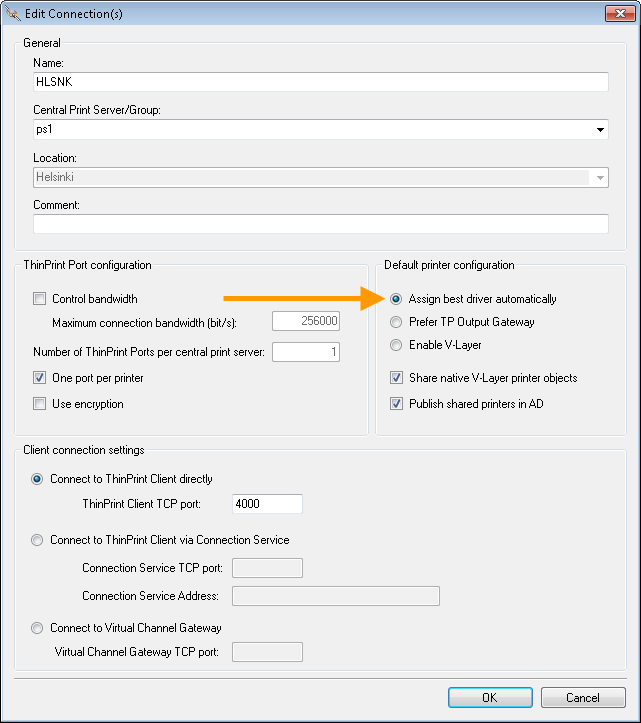
Druckmodus voreinstellen